word行距怎么设置 word行距固定值怎么设置
更新时间:2024-03-28 13:46:46作者:bianji
我们在使用word的时候,由于各种原因我们需要设置行间距,比如有些时候行距不设置的话很影响美观,看起来就很不舒服,很多用户还不知道word行距怎么设置,本文小编就给大家来讲讲word行距固定值怎么设置,有需要的朋友可以来看看哦。

工具/原料
系统版本:windows10系统
品牌型号:机械革命S3 Pro
word行距怎么设置
方法一:在段落中设置倍数
1、框选内容
打开文档文件后框选所有想要调整行距的内容。
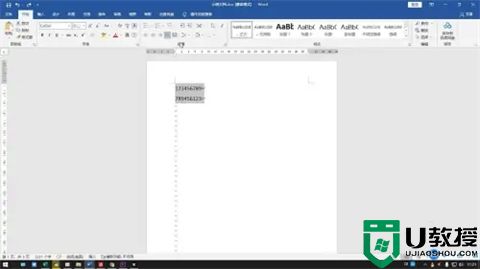
2、点击行和段落间距
点击菜单中的开始后展开段落功能中的行和段落间距选项。
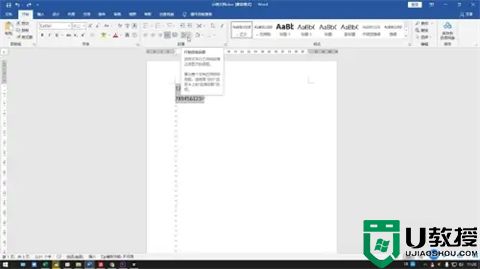
3、设置倍数
按照自己的需求在下拉菜单中选择行距的倍数即可。
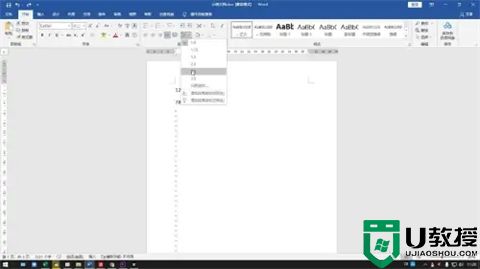
方法二:在段落中设置数值
1、框选内容
进入文档文件后框选所有想要调整行距的内容。
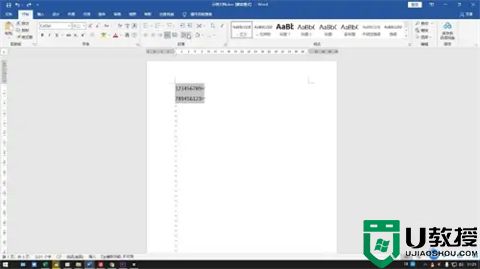
2、点击行和段落间距
点击菜单中的开始后点击段落功能中的行和段落间距选项。
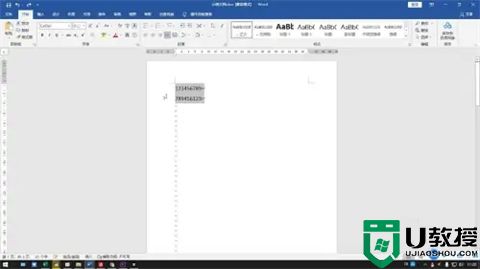
3、设置数值
选择行距选项后修改行距的格式和具体数值后点击确定就行了。
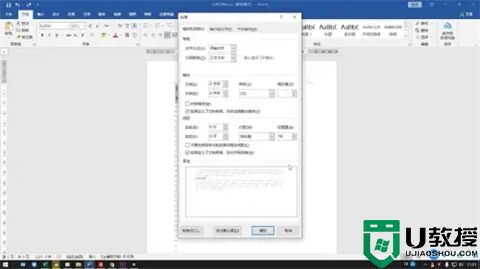
方法三:在右键菜单中设置
1、框选内容
进入文档文件后用鼠标框选所有要调整行距的内容。
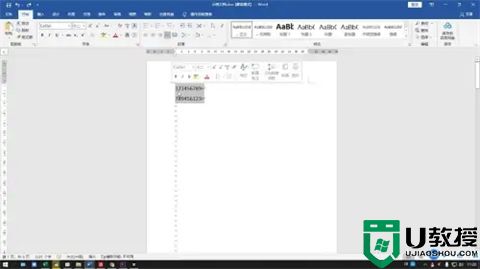
2、点击段落
右击被选中的内容后选择段落选项,找到间距一栏。
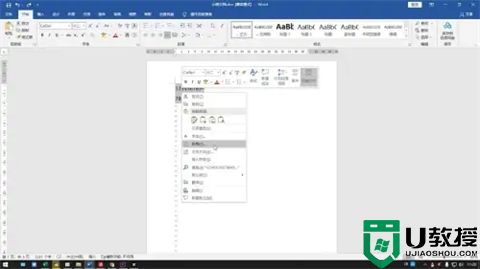
3、设置参数
选择行距的格式后输入具体数值,点击确定就行了。
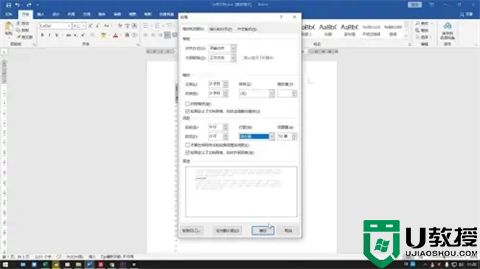
总结:
方法一:在段落中设置倍数
方法二:在段落中设置数值
方法三:在右键菜单中设置
以上的全部内容就是系统城为大家提供的行距怎么设置在哪里的具体操作方法介绍啦~希望对大家有帮助~系统城感谢您的阅读!
word行距怎么设置 word行距固定值怎么设置相关教程
- word的行距在哪里调整 word文档行间距怎么设置缩小
- 行距18磅如何设置 word设置行距18磅的教程
- word怎么调整行间距 word文档行与行的间距怎么调整
- word调整行间距怎么弄 word行间距在哪里调整
- word字体间距离怎么设置 word字体间距离的设置方法
- word表格怎么调整行间距 word表格调整行间距的方法介绍
- word行间距怎么调丨word行间距调试步骤
- word字体间距离怎么设置 word字体间距离的设置方法
- word行间距怎么调整 word调整行间距的步骤
- word表格怎么调整行间距 word表格调整行间距的方法介绍
- 5.6.3737 官方版
- 5.6.3737 官方版
- Win7安装声卡驱动还是没有声音怎么办 Win7声卡驱动怎么卸载重装
- Win7如何取消非活动时以透明状态显示语言栏 Win7取消透明状态方法
- Windows11怎么下载安装PowerToys Windows11安装PowerToys方法教程
- 如何用腾讯电脑管家进行指定位置杀毒图解

